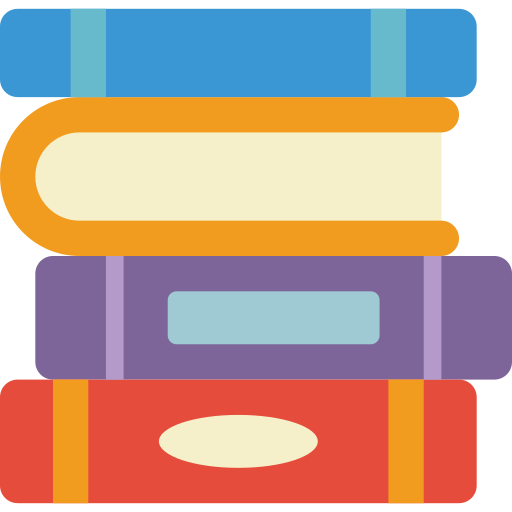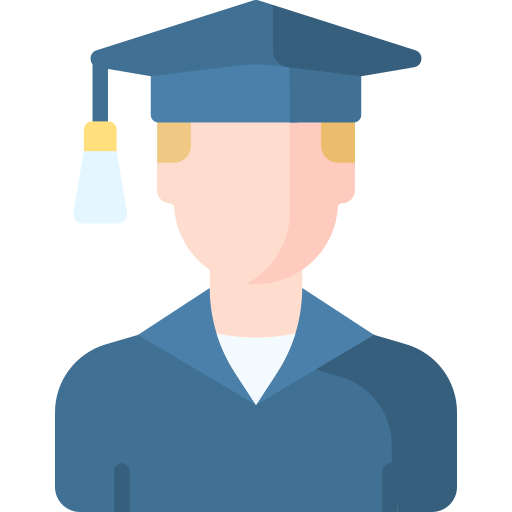حل الوحدة الثانية العمل عبر الإنترنت تقنية رقمية 1
درس العمل مع المستندات عبر الإنترنت تقنية رقمية 1
إذا كنت من المستخدمين الدائمين لبرامج أوفيس في إنشاء المستندات و تحريرها ، فلابد أنك احتجت يوما ما الوصول لمستنداتك و أنت بعيد عن حاسبك ، لحسن الحظ ، يتيح لك برنامج مايكروسوفت ون درايف الذي أصبح جزءا من اوفيس على الإنترنت الوصول إلى مستنداتك من اي مكان ، بل و حتى تحرير تلك المستندات عبر الإنترنت مباشرة من متصفح الويب الخاص بك ، بشكل يشبه استخدام تطبيق اوفيس المكتبي . يمكنك أيضا مشاركة مستنداتك بسهولة مع الآخرين أو التعاون معهم عبر الإنترنت
بدء استخدام أوفيس على الإنترنت
1- اذهب إلى onedrive.live . com ثم اضغط على تسجيل الدخول
2- اكتب حساب بريد الإلكتروني و كلمة المرور
3- اضغط على تسجيل الدخول
استخدم وورد عبر الإنترنت
1- اضغط على قائمة التطبيقات
2- اضغط على وورد
3- اضغط على مستند جيدد فارغ
4- اضغط على مستند و اكتب اسما لمستنداتك
5- يمكنك ان تستخدم تطبيق وورد المتوفر عبر الإنترنت تماما كالتطبيق المكتب حيث سنجد معظم أدوات التحكم الشائعة ايضا
استخدم إكسل عبر الإنترنت
1- اضغط على قائمة التطبيقات
2- اضغط على إكسل
3- اضغط على مصنف جديد فارغ
4- اضغط على مصنف ورقة 1 و اكتب اسما لجدول بيانات إكسل جديد
5- يمكنك ان تستخدم تطبيق إكسل المتوفر عبر الإنترنت تماما كالتطبيق المكتبي فمعظم ادوات التحكم الشائعة ستجدها هناك
استخدم باوربوينت عبر الإنترنت
1- اضغط على قائمة التطبيقات
2- اضغط على باوربوينت
3- اضغط على عرض تقديمي جديد فارغ
4- اضغط على عرض تقديمي و اكتب اسما لعرضك التقديمي الجديد
5- من علامة تبويب ( تصميم ) من مجموعة السمات ، اختر السمة التي تريد تطبيقها
6- يمكنك ان تستخدم تطبيق الباوربوينت المتوفر عبر الإنترنت تماما كالتطبيق المكتبي ، فمعظم ادوات التحكم الشائعة الاستخدام ستجدها هناك
لنطبق معا
تدريب
السؤال : املأ الفراغات بالكلمة العبارة المناسبة
أوفيس - مع - حاسبك - تعاون - إنشاء ملفات - المستندات - جوجل درايف - حساب - خدمة تخزين - تحميل الملفات - جداول البيانات - الرسومات - عبر الإنترنت
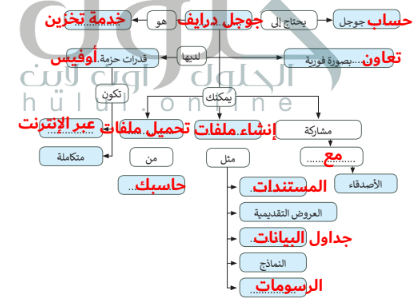
تدريب
السؤال : املأ الفراغات بالكلمة العبارة المناسبة
تحرير مستنداتك - مشاركة - تحميله وتثبيته - لأي - برنامج مايكروسوفت ون درايف - أي متصفح - اندرويد - تحميل - ويندوزفون - الوصول - التعاون - المستندات - تحميل
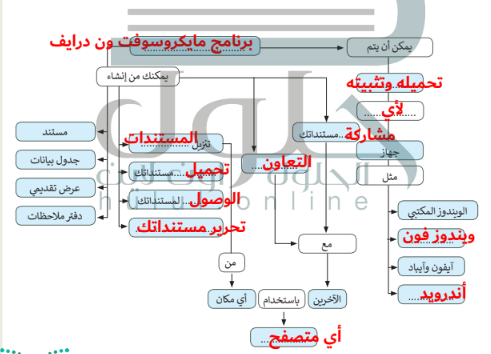
درس الاجتماعات عبر الإنترنت أنظمة تقنية رقمية 1
يتيح لك سيسكوويبيكس : إمكان التعاون مع جهات اتصالك و زملائك ولا يقتصر هذا التعاون على تنظيم الاجتماع ، بل قبله و بعده ايضا لا تحتاج جهات الاتصال التي ترغب بحضور الاجتماع إلى امتلاك حساب و يبكس خاص إلا إذا جعل المضيف ذلك إلزاميا فحينها يجب على المستخدمين التسجيل أو طلب حساب
لبدء استخدام ويبيكس
1- أذهب إلى www.webex . com
2- اضغط على البدء مجانا و انشئ حسابا مجانيا
3- اضغط على استضافة اجتماع
4- اكتب عنوان بريدك الإلكتروني و اضغط على التالي
5- اكتب كلمة المرور الخاصة بك و اضغط على تسجيل الدخول
6- يجب ان تشاهد الآن شاشة ويبيكس الرئيسية
لإرسال رسالة فورية
1- اضغط على بدء الاجتماع
2- سيتم تنزيل تطبيق لتشغيل التطبيق
3- اضغط على فتح ملف لتشغيل التطبيق
4- ستظهر نافذة الاجتماع ، اضغط على بدء الاجتماع
للبدء باستخدام زوم
1- اضغط على زر ابدأ ، اضغط على مجلد وزم
2- ثم اضغط على زوم
3- اضغط على تسجيل الدخول
4- ادخل حساب بريدك الإلكتروني و كلمة السر ثم اضغط على تسجيل الدخول لتسجيل الدخول
5- ستتمكن من مشاهدة صفحة زوم الرئيسة
دعوة مشاركين جدد إلى اجتماع
بعد بدء اجتماع جديد يمكنك دعوة أشخاص آخرين باستخدام معرف الاجتماع و كلمة المرور أو عنوان الذي يمكن مشاركته معهم ، يمكن العثور على هذه المعلومات من خلال الضغط على ايقونة المعلومات في الزاوية اليسرى العليا من الشاشة
تدريب
السؤال : طابق كل ايقونة في تطبيق وزم بوظيفتها المناسبة عند تحديدها
1- استعراض و دعوة المشاركين أو تذكير المتأخرين 2- تقسيم الاجتماع الواحد إلى غرف فرعية متعددة 3- مشاركة سطح مكتبك مع المشاركين الآخرين 4- إزالة كتم الميكروفون 5- الدردشة مع المشاركين باستخدام نافذة الدردشة |
أجب الآن عن السؤالين التاليين :
السؤال : هل وجدت استخدام زوم ممتعا ؟
الجواب : يترك للطالب
السؤال : ما إيجابيات تنفيذ الاجتماع باستخدام زوم ؟
الجواب : يترك للطالب
درس بث العرض التقديمي أنظمة تقنية رقمية 1
يمكنك بث عرض مايكروسوفت باوربوينت التقديمي عبر الإنترنت لأي جمهور في اي مكان في العالم . إحدى طرق القيام بذلك باستخدام مايكروسوفت وذلك لبدء اجتماع عبر الإنترنت و دعوة الجمهور ثم يث العرض التقديمي خلال الاجتماع
يمكنك تنزيل مايكروسوفت تيمز من متجر مايكروسوفت
يمكنك ايضا التفاعل مع الجمهور ومناقشة الرسائل أو تبادلها ومشاركة الملفات معهم خلال العرض التقديمي
لبدء استخدام مايكروسوفت تيمز
1- اضغط على زر أبدأ ثم اضغط على مايكروسوفت تميز
2- ادخل حساب بريد ( مايكروسوفت ) الإلكتروني و كلمة المرور لتسجيل الدخول
3- ستظهر صفحة ( مايكروسوفت ) الرئيسة
لبدء اجتماع جديد :
1- اضغط على خيار الدردشة ثم اضغط زر اجتماع جديد
2- ثم اضغط على بدء الاجتماع
3- اختر إعدادات الصوت و الفيديو و اضغط على ( الانضمام الآن )
4- سيبدأ اجتماع جديد
لنطبق معا
تدريب 1
بث عرضا تقديميا إلى أجهزة الحاسب الخاصة بزملائك في الفصل .إذا لم تكن في نفس الغرفة فضع في حسبانك أنه لا يمكنهم سماعك لذا تأكد من إنشاء اجتماع عبر الإنترنت من خلال برنامج تميز أو غيره ، بالإضافة إلى بث عرضك التقديمي
الجواب :
تدريب 2
كما تعلم فإن مايكروسوفت باوربةينت يوفر لك القدرة على إنشاء عرض تقديمي و تقديمه للجمهور باستخدام جهاز العرض في الصف أو قاعة الاجتماعات
1- كيف يمكنك عمل عرض تقديمي إذا لم تكن موجودا في نفس المكان مع جمهورك ؟
2- كيف يمكنك بدء عرض تقديمي إذا لم يتوفر لديك جهاز عرض أو قاعة اجتماعات لتقديم العرض ؟
حسنا يوفر باوربوبيت إمكان بث العرض التقديمي عبر شبكة الإنترنت لأي جمهور في أي مكان و ذلك باستخدام الحاسب يمكن مشاهدة العرض من خلال عنوان URL الذي يحتوي على البث ، يمكنك إرسال رابط العرض عبر البريد الإلكتروني أو بنسخه و إرساله للجمهور بأي وسيلة أخرى
الجواب :
اختر الإجابة الصحيحة
السؤال : ما الأيقونة التي ستضغط عليها لبدء بث عرض الشرائح ؟
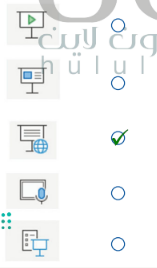
تدريب
السؤال : كرر الإجراءات السابقة مع بقية العروض التقديمية للمجموعات ثم أكمل الجدول التالي :
صف التغيرات التي لاحظتها في ميزات البث بين مقدم العرض الذي يقوم ببثه و مستلم العرض الذي يشاهده
| العرض بالنسبة لمقدم العرض | العرض بالنسبة لمستلم ( المشاهد ) |
| العرض بالنسبة لمقدم العرض | هو نفسه |
| النص | هي نفسها |
| القصاصات فنية | هي نفسها |
| الصور | |
| مقاطع الفيديو | |
| الاصوات | |
| السمات | هي نفسها |
تأثيرات الحركة تأثيرات الانتقالية |
درس إدارة الملاحظات أنظمة تقنية رقمية 1
إن برنامج مايكروسوفت ون نوت : هو بمثابة دفتر ملاحظات رقمي يوفر لك مكانا واحدا يمكنك فيه جمع كل ملاحظاتك و معلوماتك توجد بهذا البرنامج إمكانات البحث القوية للعثور بسرعة على ما تبحث عنه
يوفر ون نوت المرونة لتجميع و تنظيم النصوص و الصور و الكتابة الرقمية و تسجيلات الصوت و الفيديو و غير ذلك . كل هذا في دفتر ملاحظات رقمي واحد على جهاز الحاسب الخاص بك
كذلك يمكن ان تساعدك إمكانات البحث القوية على تحديد موقع المعلومات النصية مع الصور و كذلك النصوص المسجلة في مقاطع الصوت و الفيديو

حفظ دفتر ملاحظاتك
يحفظ زن نوت عملك بشكل تلقائي و مستمر في أثناء تدوين الملاحظات . كما انه يحفظ عملك كلما بدلت إلى صفحة أو قسم آخر وكلما اغلقت الأقسام و دفاتر الملاحظات فلا حاجة لحفظ ملاحظاتك يدويا حتى عند الانتهاء منها
لإعادة تسمية قسم من دفتر ملاحظاتك
1- تضغط بزر الفأرة الأيمن على علامة تبويب القسم الذي ترغب بإعادة تسميته
2- اضغط على إعادة تسمية المقطع
3- اكتب اسم القسم الجديد
4- اضغط على Enter أو الضغط في أي مكان آخر و سيتغير الاسم
لنطبق معا
تدريب 1
السؤال : تعاون مع أحد زملائك في الفصل لتنظيم مشروع مدرسي باستخدام برنامج ون نوت . شارك دفتر ملاحظاتك مع زميلك وقوما بتوزيع مهمات المشروع بينكما . هل يمكنك ايضا العثور على طريقة لتحديد دور كل شخص في المشروع باستخدام الادوات التي يوفرها ون نوت التواصل المباشر مع زميلك ؟
تدريب 2
هل استخدمت دفتر ملاحظات مسبقا ؟
ما الذي كتبته في هذا الدفتر ؟
حان الوقت لإنشاء دفتر ملاحظات ( رقمي على حاسبك . يوفر لنا برنامج مايكروسوفت ون نوت هذه المزية ، حيث يعد خيارا رائعا لتدوين ملاحظاتك أو لجمع الابحاث أو المعلومات الاخرى بالإضافةلإنه يمكنك من مشاركة ملاحظاتك و التعاون الفوري مع مستخدمي ون نوت الاخرين
| عناوين الصفحات في القسم الاول | عناوين الاقسام | عنوان دفتر الملاحظات |
طرق التقديم الاتجاهات المكونات | كبسة دجاج سليق لحم الغنم فلافل | وصفات الطعام |
درس الخرائط الذهنية تقنية رقمية 1
ما الخريطة الذهنية ؟
الخريطة الذهنية هي رسم تخطيطي يستخدم لتمثيل المعلومات بصورة مرئية . غالبا ما تتمحور الخريطة الذهنية حول كلمة واحدة أو جزء من نص يتم وضعه في المنتصف ، ثم تضاف إليه الافكار و الكلمات و المفاهيم المرتبطة به . تشتق الفئات الأصغر فتتفرغ من الفروع الأكبر
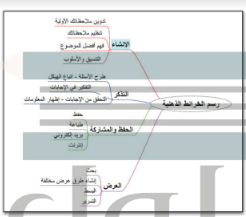
إن تمثيل الافكار و المفاهيم من خلال الخرائط الذهنية يجعلها تتميز بوصفها أداة لحل المشكلات و اتخاذ القرارات و دراسة و ترتيب ما يتعلق بتلك الافكار و المفاهيم
من الادوات الرائعة لإنشاء الخرائط الذهنية أداة فري بلاين إنشاء خريطة ذهنية بهذه الاداة
لإنشاء خريطة ذهنية جديدة
1- افتح برنامج Freeplane ( فري بلاين ) على حاسبك
2- اضغط على الملف
3- اضغط على ( خريطة جديدة )
4- سيتم إنشاء خريطة ذهنية فارغة جديدة تحتوي على عقدة مركزية واحدة
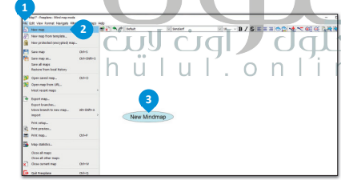
تحتوي كل خريطة ذهنية على فكرة أو مفهوم مركزي يمثل موضوع الخريطة الذهنية أي ما تدور حوله الخريطة . يطلق على هذا الموضوع المركزي اسم العقدة المركزية . تسمى جميع التفاصيل الاخرى التي تثري و تشرح هذه الموضوع بالعقد
تشكل جميع العقد في الخريطة الذهنية بهذه الطريقة تسلسلا هرميا تحتوي فيه العقدة المركزية على عقدة فرعية واحدة او أكثر توسع الفكرة المركزية و يمكن ان يكون لكل من هذه الفرعية عقد فرعية أخرى خاصى بها و هكذا
دعونا ننشئ خريطة ذهنية حول موضوع مصادر الطاقة المتجددة في فري بلاين و نشاهد كيف يمكننا تشكيل تسلسل هرمي لعقد
لنتعرف أولا على كيفية نقل العقد
أولا ، دعنا نغير موضوع عقدتنا المركزية . اضغط ضغطا مزدوجا داخل العقدة المركزية واكتب اسما جديدا عند الانتهاء
2- اضغط على إدراج وسيتم إنشاء عقدة فرعية جديدة وربطها بالعقدة المركزية
3- عند تحريك الفأرة فوق حافة العقدة الاقرب إلى العقدة المركزية يظهر لنا شكل بيضوي
4- اسحب عند تلك النقطة و افلت العقدة إلى أي موضع تريده
تشكيل تسلسل هرمي للعقد
1- اكتب اسما جديدا للعقدة
لاحظ أنه عند تحديد عقدة يتغير لون تعبئتها
2- ولتغيير العقدة المحددة ما عليك سوى الضغط على عقدة أخرى
3- اضغط Enter لإنشاء عقدة مجاورة جديدة ثم اكتب اسما لها
4- لقد انشأت تسلسلا هرميا من خلال العقد الفرعية و المجاورة لها هيا بنا نتوسع في مثالنا قليلا
لنطبق معا
تدريب
السؤال : أكمل الخريطة الذهنية الخاصة بمصادر الطاقة المتجددة و ذلك بإجراء البحث عبر الإنترنت و إضافة المزيد من المصادر و العقد الفرعية المفقودة . صمم خريطتك الذهنية بشكل يسهل قراءتها و اربط العقد التي تعتقد ان بعضها متعلق ببعض
الجواب :
تدريب
لنستكشف الشكل الخاص بالخريطة الذهنية
هناك ملف في المستندات باسم الغذاء G10.S1.2.5 ابحث عنه و افتحه
قبل تنفيذ أي شيء اضغط زر الموجود على شريط الادوات
اجب عن الاسئلة التالية
1- هل يمكنك التعرف على العقدة المركزية ؟ دونها هنا :
الجواب : الغذاء
2- هل العقد الاخرى عقد فرعية أم عقد مجاورة شقيقة ؟
الجواب : عقد فرعية
استعرض الآن بقية العقد بالضغط على علامة + الموجودة بجانب كل عقدة
اجب عن الاسئلة التالية
1- ما العقدة المركزية الآن ؟
الجواب : الغذاء
2- هل عقدة الزيوت هي عقدة رئيسة ؟
الجواب : لا
3- هل تحتوي عقدة الخضراوات على ملاحظات فرعية ؟ إذا كانت الإجابة بنعمهي ؟
الجواب : نعم فهناك عقد المزايا و المنتجات
4- هل عقدة اللحوم و الفاصوليا عقدة مجاورة شقيقة ؟
الجواب : نعم ، عقدة اللحوم و الفاصوليا هي عقدة مجاورة شقيقة للعقد التالية : الخضراوات ، الحبوب ، الفاكهة ، الحليب ، الأجبان ، الدهون و الحلويات
5- كم عدد عقد الآباء ؟
الجواب : 19
السؤال : خصص الآن العقد من خلال القيام بما يلي :
1- أضيف ايقونات فرعية من عقدة الغذاء و اجعلها غامقة و مائلة
2- في النهاية حدد اثنين من اطعمتك المفضلة وصل بينهما
الجواب : للقيام بذلك اضغط باستمرار على كنترول و حدد العقد بالضغط فوقها و اضغط على كنترول + حرف L
3- احفظ الملف قبل إغلاقه
مشروع الوحدة الثانية العمل عبر الإنترنت تقنية رقمية 1
مشروع الطاقة الشمسية
ادى التطور الحضري و التقني الكبير في العالم إلى تزايد الحاجة العالمية للطاقة . قررت المملكة العربية السعودية مبكرا اتخاذ تدابير لإيجاد طرق للتعامل مع هذا الواقع و حيث كانت المملكة من أوائل الدول التي توجهت نحو تطوير تقنيات الطاقة النظيفة و ذلك لإيجاد طرق جديدة لتغطية الاحتياجات المتزايدة من الطاقة .
من الثابت علميا انه يمكن تحويل ما مقداره 230 ساعة من أشعة الشمس على مدار شهر إلى ما يعادل 644 واط من الطاقة لكل متر مربع من المشاحة في كل يوم . أنشأت المملكة العربية السعودية مؤخرا أول مزرعة لتقنية الطاقة الشمسية داخل المملكة في جزيرة فرسان الواقعة في البحر الاحمر مقابل سواحل المملكة في جزيرة فرسان الواقعة في البحر الاحمر مقابل سواحل محافظة جازان ، حيث تنتج هذه المرزعة طاقة مقدارها 864 ميجاوات في الساعة سنويا فيما كانت تحتاج هذه الجزيرة ما يعادل 28000 برميل من النفط لتغطية احتياجاتها من الطاقة كل عام

برامج أخرى
تطبيقi Thoughts2go
إذا كان لديك جهاز آيباد أو آيفون و ترغب في إنشاء خريطة ذهنية لبعض المعلومات يمكنك تجربة استخدام تطبيق i Thoughts2go يمكنك من خلال هذا التطبيق استخدام نفس العناصر و الاساليب التي تعلمتها سابقا . و هكذا تستطيع اصطحاب افكارك و مشاريعك معك في كل مكان
جوجل ميت
جوجل ميت هو برنامج اجتماعات فيديو مجاني يتعين عليك فقط تسجيل الدخول إلى حساب جوجل الخاص بك لاستخداماته و يمكنك بدء مكالمات الفيديو أو إجراء عروض تقديمية أو الدردشة أو مشاركة شاشتك و ملفاتك من جهاز الحاسب أو من جوجل درايف
مايكروسوفت ون نوت لنظام تشغيل آندرويد وأبل
إذا كان لديك جهاز محمول يعمل بنظام أندرويد فيمكنك استخدام ون نوت لجمع كل ملاحظاتك في مكان واحد نظم ملاحظاتك و احتفظ بها معك دائما على هاتفك الذكي او جهازك اللوحي .من الرائع ان تعلم انه تتم مزامنة ملاحظاتك دائما على جميع اجهزتك سحابيا
في الختام
| المهارة | أتقن | لم أتقن |
| 1- إنشاء المستندات و حفظها و تحريرها عبر الإنترنت | ||
| 2- تنفيذ اجتماع عبر الإنترنت | ||
| 3- استخدام ما يكروسوفت تيمز وباوربوينت لتقديم عرض تقديمي عبر الإنترنت | ||
| 4- استخدام ون نوت لإنشاء ملف ملاحظاتك حول المواد الدراسية و مشاركتها | ||
| 5- إنشاء خرائط ذهنية باستخدام تطبيق فري بلاين |